 Tutoriel mobile
Tutoriel mobile
 iPhone
iPhone
 Mise à jour photo iOS17 : la fonction de reconnaissance des personnes, des chats, des chiens et des animaux domestiques est plus précise
Mise à jour photo iOS17 : la fonction de reconnaissance des personnes, des chats, des chiens et des animaux domestiques est plus précise
Mise à jour photo iOS17 : la fonction de reconnaissance des personnes, des chats, des chiens et des animaux domestiques est plus précise
Pour les utilisateurs qui aiment les animaux et qui en ont, iOS 17 apporte une nouvelle fonctionnalité surprenante : l'application Photos. L'application peut identifier des personnes, des chats et des chiens sur des photos, et peut également faire la distinction entre deux chats ou chiots différents. Il s'agit sans aucun doute d'une fonctionnalité très pratique pour les utilisateurs qui souhaitent organiser et parcourir les photos de leurs animaux de compagnie. Vous pouvez désormais trouver plus facilement les photos que vous souhaitez sans avoir à parcourir d’énormes albums photo. Qu'il s'agisse d'enregistrer de beaux moments entre vous et votre animal de compagnie ou de partager de jolies photos de votre animal de compagnie, cette fonctionnalité vous apportera une meilleure expérience.
L'application Photos placera ces photos dans deux albums, l'un est l'album "Personnes et animaux" et l'autre est l'album "Personnes" (si aucun chat ou chien n'est reconnu). Après avoir ajouté des noms aux personnes et aux animaux reconnus, vous pouvez rechercher des photos par leur nom en recherchant « photos ». Vous pouvez également nommer les personnes ou les chiens et chats dans vos photos ou vidéos directement dans la galerie photo ou dans l'album « Personnes et animaux ».
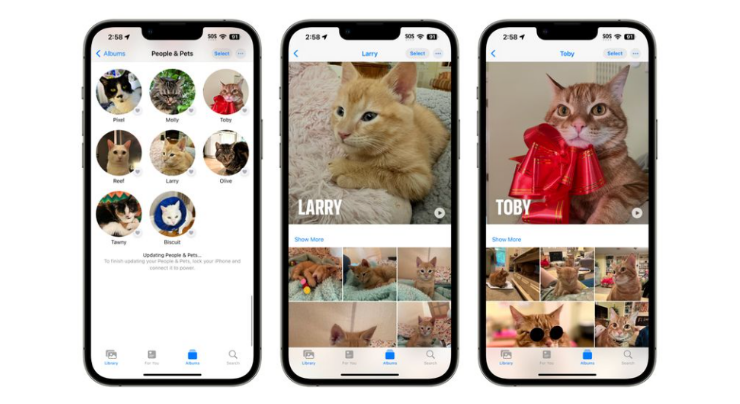
Nommez les personnes ou les animaux dans l'album Personnes et animaux
Lorsque vous visualisez une photo sur iPhone, vous pouvez voir plus de détails en faisant glisser votre doigt vers le haut. Les personnes ou les animaux nommés apparaîtront dans le coin inférieur gauche de la photo, tandis que les personnes ou les animaux sans nom auront un point d'interrogation à côté d'eux. Si vous souhaitez ajouter un nom à l'une de ces personnes ou animaux de compagnie anonymes, appuyez simplement sur l'icône à côté du point d'interrogation et sélectionnez « Nom du tag ». De cette façon, vous pouvez ajouter une identification précise aux personnes ou aux animaux domestiques sur vos photos.
De plus, nommer des personnes ou des animaux de compagnie dans l'album photo est également un bon choix.
Ouvrez l'application Photos sur votre iPhone. Cliquez sur "Albums", puis cliquez sur l'option "Personnes et animaux", et enfin cliquez sur la personne ou l'animal que vous souhaitez nommer.
Cliquez sur le bouton "Ajouter un nom" en haut de l'écran et entrez votre nom, ou sélectionnez un nom dans la liste des contacts suggérés.
3. Appuyez sur "Suivant". Si la personne ou l'animal est reconnu plus d'une fois, appuyez sur Sélectionner, appuyez sur chaque endroit où il apparaît, puis appuyez sur Fusionner.
4. Appuyez sur "Terminé".
Vous pouvez trouver des photos de visages de personnes et d'animaux apparaissant fréquemment dans l'album "Personnes et animaux". Si vous souhaitez nommer une personne ou un animal que vous n'avez pas encore identifié, cliquez sur « Ajouter des personnes » au bas de l'album « Personnes et animaux ».
Rechercher des photos de personnes ou d'animaux spécifiques
Si vous souhaitez rechercher des photos de personnes ou d'animaux spécifiques, vous pouvez choisir l'une des méthodes suivantes :
Cliquez sur "Album", puis cliquez sur "Personnes et animaux" pour afficher tous leurs photos et vidéos.
Veuillez cliquer sur le bouton « Rechercher » et saisir le nom que vous souhaitez rechercher dans la barre de recherche, ou cliquez sur le nom sous « Personnes ».
Définir la photo de couverture
Vous pouvez également définir votre photo préférée comme couverture.
Ouvrez l'album nommé "Personnes et animaux" et cliquez sur la personne ou l'animal qui s'y trouve. Ensuite, appuyez sur « Sélectionner », puis sur « Afficher les visages ».
2. Appuyez sur la photo que vous souhaitez définir comme photo de couverture. Appuyez sur le bouton Partager, puis appuyez sur Définir comme photo de couverture.
Comment réparer si une reconnaissance incorrecte se produit
Si l'iPhone ne parvient pas à reconnaître correctement les personnes ou les animaux domestiques, vous pouvez le corriger manuellement :
Cliquez sur l'option "Personnes et animaux domestiques", puis cliquez sur la personne mal reconnue ou animal de compagnie.
Cliquez sur le bouton "Sélectionner", puis appuyez sur l'option "Afficher les visages".
3. Appuyez sur l'image mal reconnue, appuyez sur le bouton Plus, puis appuyez sur "Ce ne sont pas des [noms]".
Lorsque vous parcourez les photos de la galerie, si vous trouvez une reconnaissance incorrecte, vous pouvez la corriger. Cliquez simplement sur le bouton Info dans le coin inférieur droit de la photo ou faites glisser votre doigt vers le haut sur l'écran pour voir les détails de la photo. Si une personne ou un animal sur une photo est mal identifié, vous pouvez corriger l'erreur en cliquant sur la personne ou l'animal dans le coin inférieur gauche de la photo et en sélectionnant « Ce n'est pas [nom] ». De cette façon, vous pouvez mieux gérer et modifier votre photothèque.
Ce qui précède est le contenu détaillé de. pour plus d'informations, suivez d'autres articles connexes sur le site Web de PHP en chinois!

Outils d'IA chauds

Undresser.AI Undress
Application basée sur l'IA pour créer des photos de nu réalistes

AI Clothes Remover
Outil d'IA en ligne pour supprimer les vêtements des photos.

Undress AI Tool
Images de déshabillage gratuites

Clothoff.io
Dissolvant de vêtements AI

Video Face Swap
Échangez les visages dans n'importe quelle vidéo sans effort grâce à notre outil d'échange de visage AI entièrement gratuit !

Article chaud

Outils chauds

Bloc-notes++7.3.1
Éditeur de code facile à utiliser et gratuit

SublimeText3 version chinoise
Version chinoise, très simple à utiliser

Envoyer Studio 13.0.1
Puissant environnement de développement intégré PHP

Dreamweaver CS6
Outils de développement Web visuel

SublimeText3 version Mac
Logiciel d'édition de code au niveau de Dieu (SublimeText3)

Sujets chauds
 Google Assistant ne fonctionnera plus avec Waze sur iPhone
Apr 03, 2025 am 03:54 AM
Google Assistant ne fonctionnera plus avec Waze sur iPhone
Apr 03, 2025 am 03:54 AM
Google est l'intégration de Sunseting Google Assistant dans Waze pour iPhones, une fonctionnalité qui fonctionne mal depuis plus d'un an. Cette décision, annoncée sur le Waze Community Forum, vient alors que Google se prépare à remplacer pleinement Google Assistant par son
 Les meilleurs cas de 13 pouces iPad Pro de 2025
Mar 25, 2025 am 02:49 AM
Les meilleurs cas de 13 pouces iPad Pro de 2025
Mar 25, 2025 am 02:49 AM
Si vous avez fait le pas avec l'iPad Pro de 13 pouces, vous voudrez le suivre avec un cas pour le protéger contre les dommages accidentels.
 Quelle version de l'iPhone est la meilleure?
Apr 02, 2025 pm 04:53 PM
Quelle version de l'iPhone est la meilleure?
Apr 02, 2025 pm 04:53 PM
La meilleure version iPhone dépend de vos besoins individuels. 1. L'iPhone12 convient aux utilisateurs qui ont besoin de 5G. 2. L'iPhone 13 convient aux utilisateurs qui ont besoin d'une longue durée de vie de la batterie. 3. Les iPhone 14 et 15Promax conviennent aux utilisateurs qui ont besoin de fonctions de photographie puissantes, en particulier 15Promax prend également en charge les applications AR.
 Apple Intelligence est un buste mais il a eu un avantage majeur
Mar 25, 2025 am 03:08 AM
Apple Intelligence est un buste mais il a eu un avantage majeur
Mar 25, 2025 am 03:08 AM
Résumé d'Apple Intelligence a jusqu'à présent sous-alimenté avec des fonctionnalités peu impressionnantes, dont certaines n'arriveront probablement pas avant le lancement d'iOS 19 plus tard dans
 L'iPhone 16 Pro est-il imperméable?
Apr 05, 2025 am 12:02 AM
L'iPhone 16 Pro est-il imperméable?
Apr 05, 2025 am 12:02 AM
Le promax iPhone 16 est étanche et a une note étanche de l'IP68 et peut être trempée dans des eaux profondes de 6 mètres pendant 30 minutes. Pendant l'utilisation quotidienne, évitez le trempage à long terme, vérifiez régulièrement le scellement et utilisez des couvercles de protection étanches pendant les activités à haute résistance.
 Les trackers compatibles ANKER & # 039;
Mar 27, 2025 am 03:05 AM
Les trackers compatibles ANKER & # 039;
Mar 27, 2025 am 03:05 AM
Anker Eufy SmartTrack Link Bluetooth Tracker: abordable, puissant Apple Trouver l'alternative de suivi du réseau Ce lien Bluetooth ANKER EUFY SmartTrack Link, qui ne coûte que 12 $, est une alternative idéale à Apple AirTag. Il possède la plupart des caractéristiques de AirTag, tout en résolvant certaines des lacunes d'AirTag, telles que le manque de trous de clés intégrés et des prix relativement élevés. Il profite de la recherche d'Apple pour le suivi et est livré avec un trou de clés intégré pratique à l'aide d'une batterie CR2032 standard. Amazon fait actuellement la promotion d'un seul pack et d'un double pack
 Quel est le prix de l'iPhone 16 Pro Max en Amazon?
Apr 03, 2025 am 12:15 AM
Quel est le prix de l'iPhone 16 Pro Max en Amazon?
Apr 03, 2025 am 12:15 AM
Le prix de l'iPhone 16 Promax sur Amazon est de 1 200 $. 1) Recherchez "iPhone16Promax" sur Amazon pour afficher les prix. 2) Lors de l'évaluation de la rentabilité, comparez-la avec d'autres téléphones mobiles tels que Samsung Galaxy S23 Ultra et Google Pixel7 Pro.
 Corrigez la limite d'attente dans les raccourcis iPhone avec cette simple astuce
Apr 11, 2025 am 03:05 AM
Corrigez la limite d'attente dans les raccourcis iPhone avec cette simple astuce
Apr 11, 2025 am 03:05 AM
L'application Raccourcis d'Apple offre une action "d'attente" pour les pauses courtes, mais il n'est pas fiable pour des durées plus longues. Cette limitation découle des restrictions d'application de fond d'iOS. Une solution de contournement intelligente utilise des modes de mise au point personnalisés pour obtenir des attentes prolongées,





